بداية سريعة: نشر مثيل حاوية في Azure باستخدام مدخل Microsoft Azure
استخدام Azure Container Instances لتشغيل حاويات Docker بدون خادم في Azure ببساطة وبسرعة. انشر تطبيقاً على مثيل حاوية عند الطلب عندما لا تحتاج إلى نظام أساسي لتنظيم حاوية كاملة، مثل Azure Kubernetes Service.
في هذه البداية السريعة، يمكنك استخدام مدخل Microsoft Azure لنشر حاوية Docker معزولة وإتاحة تطبيقه باسم مجال مؤهل بالكامل (FQDN). بعد تكوين بعض الإعدادات ونشر الحاوية، يمكنك التصفح إلى التطبيق قيد التشغيل:
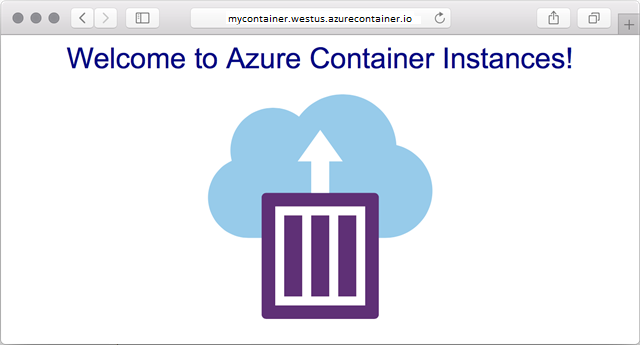
تسجيل الدخول إلى Azure
تسجيل الدخول إلى مدخل Microsoft Azure.
إذا لم يكن لديك اشتراك Azure، فأنشئ حساباً مجانياً قبل أن تبدأ.
قم بإنشاء مثيل حاوية
في صفحة مدخل Azure الرئيسية، حدد Create a resource.
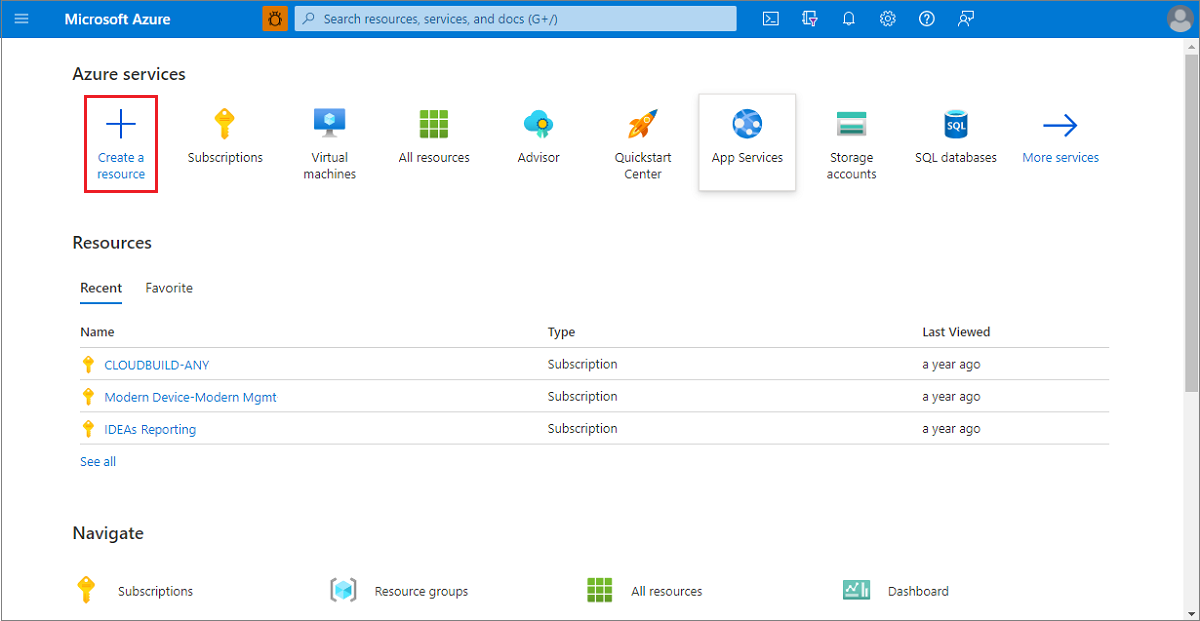
حدد Containers>Container Instances.
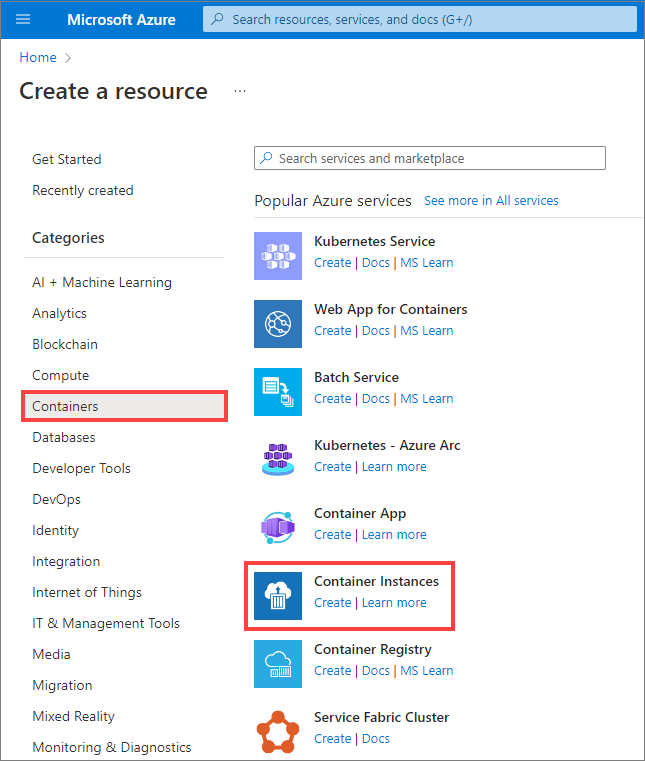
في صفحة Basics ، اختر اشتراكا وأدخل القيم التالية لمجموعة المواردواسم الحاويةومصدر الصورةوصورة الحاوية.
- مجموعة الموارد: إنشاء جديد>
myresourcegroup - اسم الحاوية:
mycontainer - مصدر الصورة: صور بداية سريعة
- صورة الحاوية:
mcr.microsoft.com/azuredocs/aci-helloworld:latest(Linux)
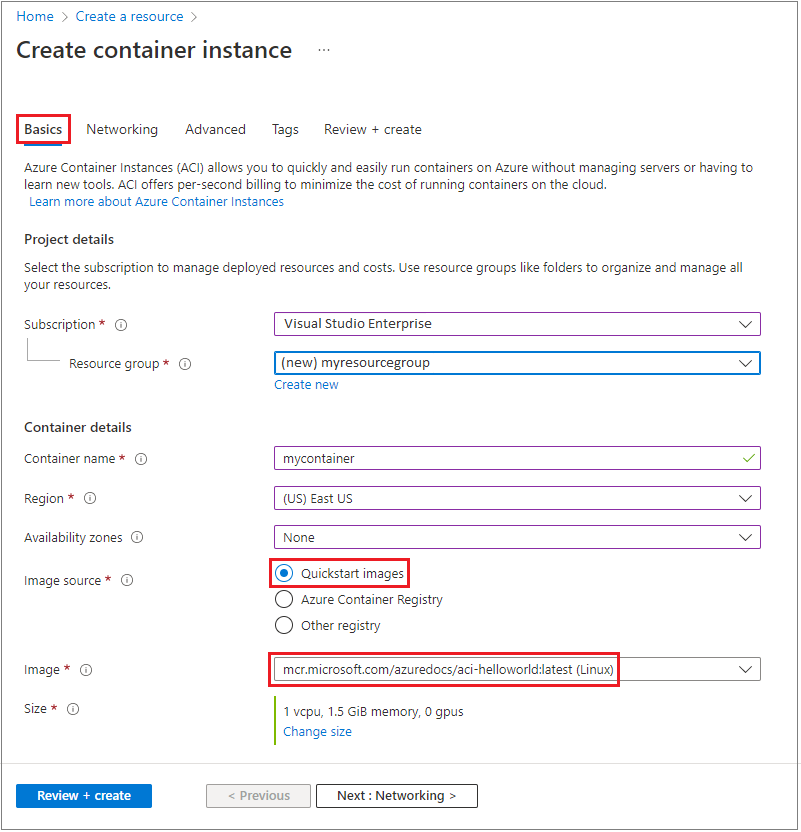
ملاحظة
بالنسبة إلى هذه البداية السريعة، يمكنك استخدام الإعدادات الافتراضية لنشر صورة Microsoft العامة aci-helloworld:latest. حزم صورة Linux هذه نموذج لتطبيق ويب صغير مكتوب بلغة Node.js يقدم صفحة HTML ثابتة. يمكنك أيضاً إحضار صور الحاوية الخاصة بك المخزنة في Azure Container Registry أو Docker Hub أو سجلات أخرى.
اترك القيم الأخرى في قيمها الافتراضية، ثم حدد Next: Networking.
في الصفحة Networking، حدد DNS name label للحاوية الخاصة بك. يجب أن يكون الاسم فريدا داخل منطقة Azure حيث تقوم بإنشاء مثيل الحاوية. يمكن الوصول إلى الحاوية الخاصة بك بشكل عام في <dns-name-label>.<region>.azurecontainer.io. إذا تلقيت رسالة خطأ "تسمية اسم DNS غير متوفرة"، فجرب تسمية اسم DNS مختلفة.
تتم إضافة تجزئة تم إنشاؤها تلقائيا كتسمية اسم DNS إلى اسم المجال المؤهل بالكامل لمثيل الحاوية (FQDN)، مما يمنع استيلاء المجال الفرعي الضار. حدد DNS name label scope reuse لـ FQDN. يمكنك اختيار واحد من هذه الخيارات:
- المستأجر
- الاشتراك
- مجموعة الموارد
- لا يوجد إعادة استخدام
- أي إعادة استخدام (هذا الخيار هو الأقل أمانا.)
في هذا المثال، حدد Tenant.
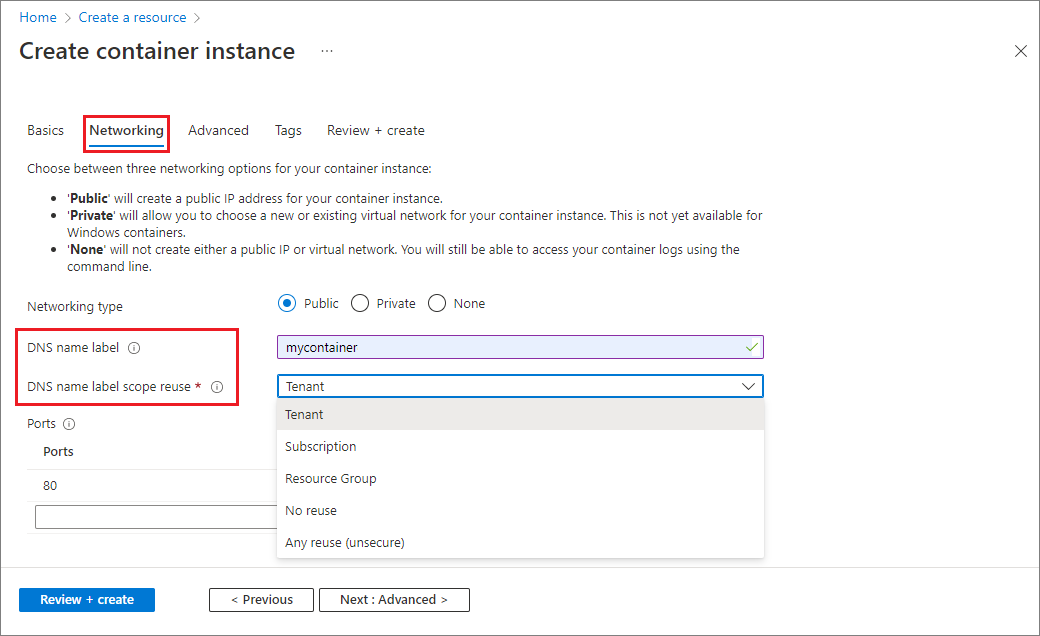
اترك الإعدادات الأخرى كلها عند الإعدادات الافتراضية، ثم حدد Review + create.
عند اكتمال التحقق من الصحة، يتم عرض ملخص لإعدادات الحاوية. حدد Create لإرسال طلب توزيع الحاوية.

عند بدء النشر، يظهر إعلام للإشارة إلى أن عملية النشر قيد التقدم. يتم عرض إعلام آخر عند نشر مجموعة الحاويات.
افتح نظرة عامة لمجموعة الحاويات عن طريق التنقل إلى المصدر المجموعات>مجموعة>mycontainer. دون FQDN لمثيل الحاوية وحالته.
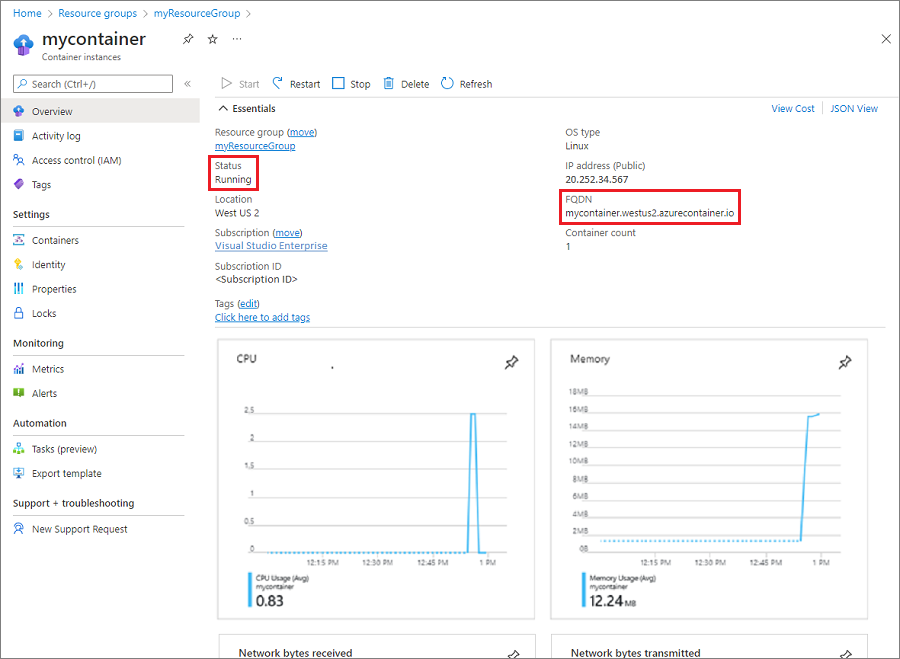
بمجرد أن تكون حالته Status على التشغيل Running، انتقل إلى FQDN الحاوية في المتصفح الخاص بك.
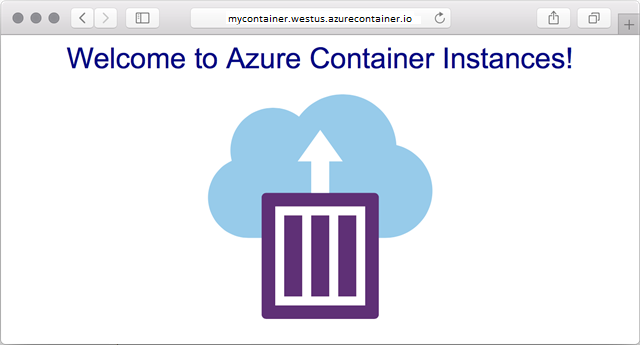
تهانينا! بتكوين بعض الإعدادات فقط، قمت بنشر تطبيق يمكن الوصول إليه بشكل عام في مثيلات حاويات Azure.
عرض سجلات الحاوية
عرض السجلات لمثيل حاوية مفيد عند استكشاف الأخطاء وإصلاحها مشاكل مع الحاوية أو التطبيق الذي يعمل.
لعرض سجلات الحاوية، ضمن قائمة "Settings" ، حدد "Containers">"Logs" . يجب أن تشاهد طلب HTTP GET الذي تم إنشاؤه عند عرض التطبيق في المتصفح الخاص بك.
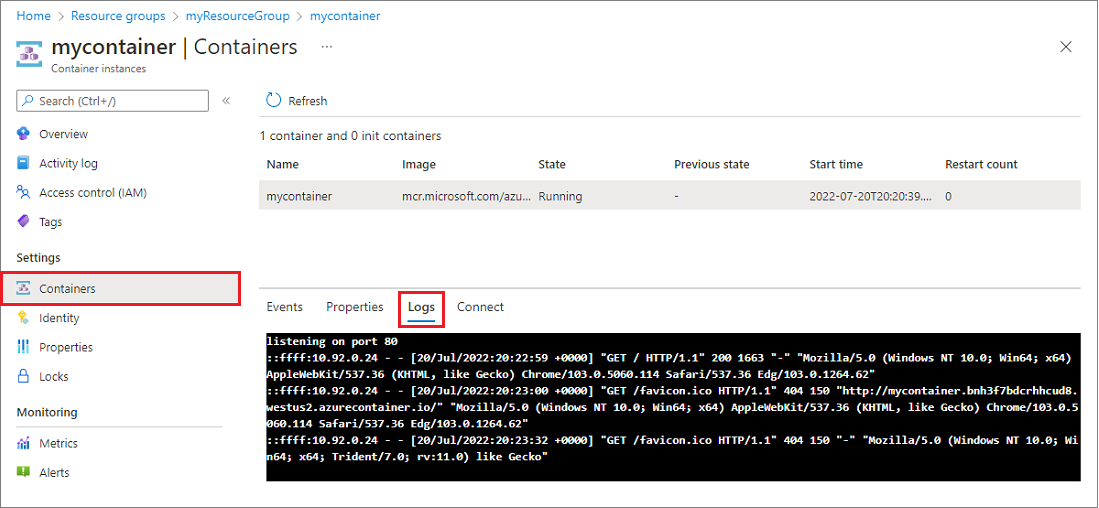
تنظيف الموارد
عند الانتهاء من الحاوية، حدد Overview لمثيل الحاوية mycontainer، ثم حدد Delete.
![حذف مثيل الحاوية في مدخل Microsoft Azure]](media/container-instances-quickstart-portal/qs-portal-09.png)
حدد Yes عند ظهور مربع حوار التأكيد.
![حذف تأكيد مثيل حاوية في مدخل Microsoft Azure]](media/container-instances-quickstart-portal/qs-portal-10.png)
الخطوات التالية
في هذه البداية السريعة، قمت بإنشاء مثيل حاوية Azure من صورة Microsoft عامة. إذا كنت ترغب في إنشاء صورة حاوية ونشرها من سجل حاويات Azure خاص، تابع البرنامج التعليمي لمثيلات حاويات Azure.